Nemeste måde at sende videoer på iPhone til andre enheder

Den avancerede kamerateknologi på nyeste iPhone-modeller tiltrækker mange fans. Men hver mønt har to sider, det gør også iPhone-kameraet. Mens du kan skyde og nyde videoer af høj kvalitet på din iPhone, betyder en HD-video større filstørrelse. Det gør det vanskeligere at sende videoer på iPhone end fotos og andre filer. Bare rolig! Vi vil dele de bedste måder at overføre videoer på iPhone til i denne artikel. Og for at hjælpe dig med at lære at sende videoer på iPhone hurtigt og nemt, introducerer vi disse metoder i detaljer. I et ord, hvis du er en iPhone video entusiast, vil du finde vores post nyttigt.
Del 1. Ultimativ løsning til at sende videoer på iPhone
Hvis du står over for problemer med, hvordan du sender videoer på iPhone, Tipard iPhone Transfer Ultimate kunne hjælpe dig. Nøglefunktionerne omfatter:
- 1. Det har evnen til at overføre HD-videoer og andre store filer fra iPhone til en anden iDevice med et klik.
- 2. IPhone Transfer Ultimate understøtter også at sende videoer fra iPhone til Windows eller Mac-computeren.
- 3. Under overførslen kunne dette desktopprogram beskytte videokvaliteten uden ødelæggelse.
1. Sådan sender du videoer på iPhone til computer
Installer Tipard iPhone Transfer Ultimate
IPhone Transfer Ultimate har en version til henholdsvis Windows og Mac. Du kan downloade og installere den rigtige version på din computer baseret på dit operativsystem.
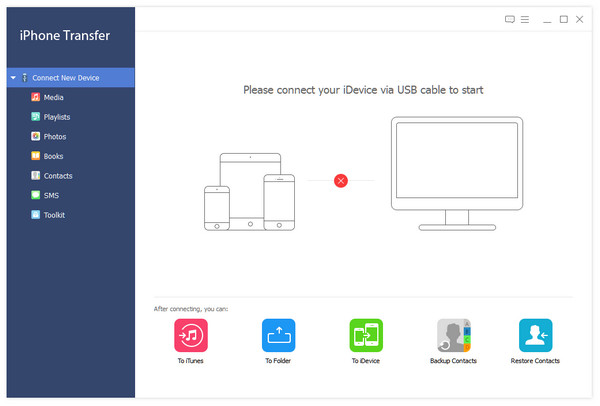
Slut iPhone til computer
Brug et USB-kabel til at forbinde iPhone til din computer og start iPhone Transfer Ultimate. Det genkender din iPhone automatisk.
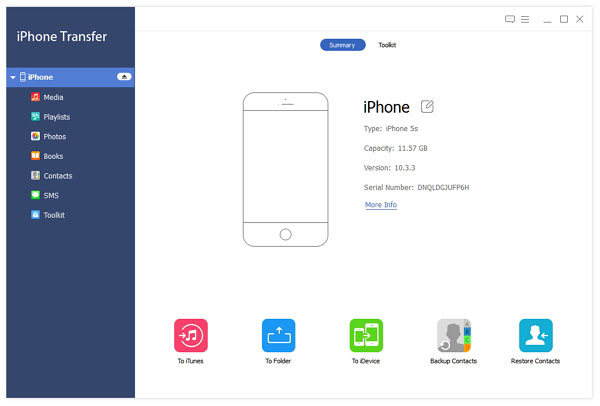
Send videoer fra iPhone til computer
Vælg "Media" i venstre side og marker derefter afkrydsningsfeltet foran hver video på højre panel. Udfold menuen "Eksporter" til øverste bånd og vælg "Eksporter til pc". Derefter sendes de valgte videoer fra iPhone til din computer. Dette er den hurtigste måde at sende videoer på iPhone til pc og andre enheder.
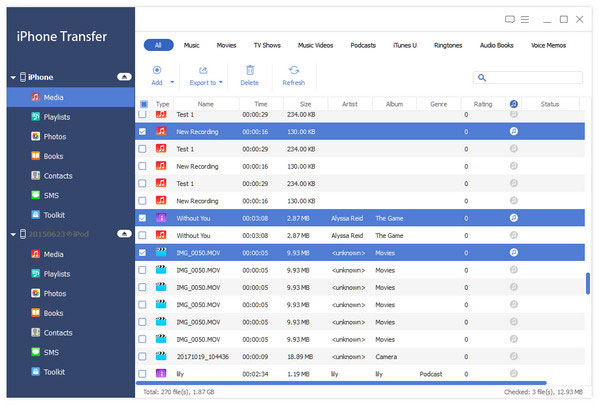
2. Sådan overfører du iPhone-videoer til en anden iPhone
Tilslut både iPhone til computer
Åbn iPhone Transfer Ultimate og tilslut begge iOS-enheder til din computer ved hjælp af USB-ledninger.
Find de videoer, der skal sendes
Åbn kilde iPhone og find ud af de videoer, du vil overføre. Tryk på Ctrl og vælg flere videoer.
Begynd at overføre
Klik på menuen Eksporter til og vælg mål iPhone for at begynde at overføre de valgte videofiler.

Del 2. Send store videofiler på iPhone via Zapya app
For at lære at sende videoer på iPhone skal du forstå et kraftfuldt videooverførselsværktøj. Zapya er en dedikeret overførselsapp til store filer. Det understøtter at sende videoer på iPhone til pc, en anden iPhone eller Android-telefon. Denne store filoverførsel vil ikke bruge din cellulære data, fordi den fungerer under Wi-Fi-miljø.
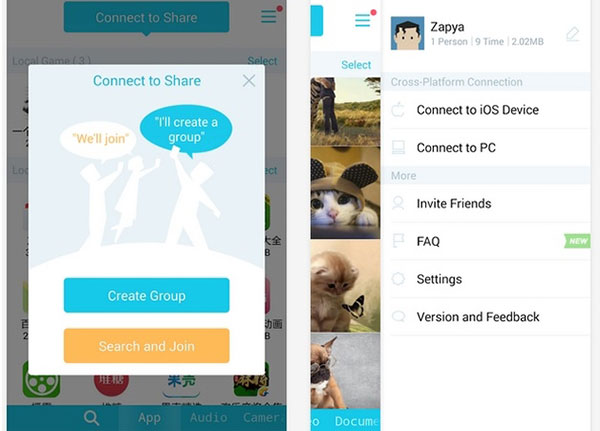
Sådan sender du videoer på iPhone via Zapya
Trin 1: Forbered software og internetforbindelse
Download Zapya fra App Store, og installer det på din iPhone. Gå til appen Indstillinger, og tilslut et hurtigt Wi-Fi-netværk. Start denne app fra din startskærm. Tip: Hvis du vil overføre videoer mellem smartphones, skal begge enheder installere Zapya-appen.
Trin 2: Vælg videoer, du vil dele
Tryk på "Filer" nederst for at åbne filbiblioteket og derefter gå til fanen "Video". Vælg alle videofiler, du vil dele med din ven, og tryk på knappen "Send" nederst.
Trin 3: Send videoer på iPhone
På tilslutningsskærmen skifter du til "QR-kode" -tilstand og scanner QR-koden på en anden enhed. Når forbindelsen er vellykket, begynder Zapya at sende videoer på iPhone med det samme.
Tip: Zapya er tilgængelig for iOS, Android, Windows og Mac gratis.
Del 3. Mere videooverførsel til iPhone Apps
1. Photo Transfer App
Photo Transfer App understøtter ikke kun at overføre fotos, men har også kapacitet til at sende videoer på iPhone. Nøglefunktionerne omfatter:
- 1. Send videoer og billeder på iPhone til iDevice, Windows eller Mac-computeren.
- 2. Støtte til overførsel af HD-videoer i høj hastighed.
- 3. Flyt videoer i enhver retning via Wi-Fi.
- 4. Beskyt videokvaliteten uden skade.
FORDELE
- 1. Denne videooverførselsapp fungerer for skyetjenester.
- 2. Videooverførselshastigheden er høj.
- 3. Den er tilgængelig for iOS, Android, Windows og Mac OS X.
ULEMPER
- 1. Det er en betalt app.
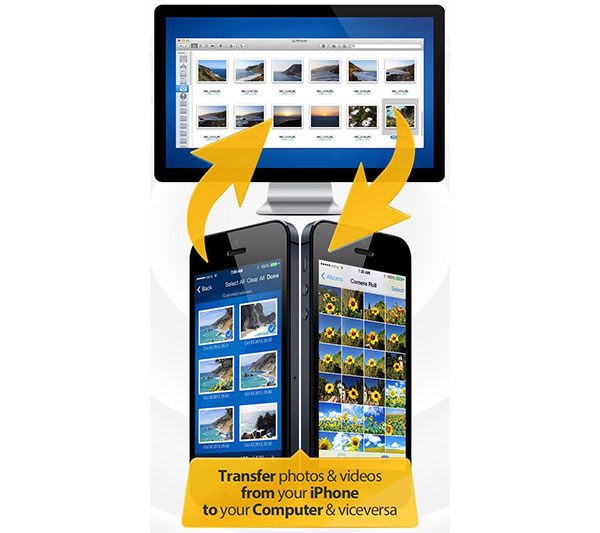
2. PhotoSync
Som navnet hedder, har det kapacitet til at lade dig forstå, hvordan du kan sende videoer på iPhone til en hvilken som helst enhed nemt. Dets hovedtræk omfatter:
- 1. Overfør og flyt videoer på iPhone til iPhone, iPad, Windows-pc'er eller Mac-computere.
- 2. Send videoer via Wi-Fi-netværk eller Hotspot i fuld opløsning.
- 3. Upload HD-videoer til sky-tjenester straks.
- 4. Del videoer til dine venner med et enkelt tryk.
FORDELE
- 1. Dens videooverførselshastighed er ret høj.
- 2. Grænsefladen er brugervenlig og nem at bruge.
ULEMPER
- 1. Du skal købe appen.
- 2. Det virker ikke for Android.
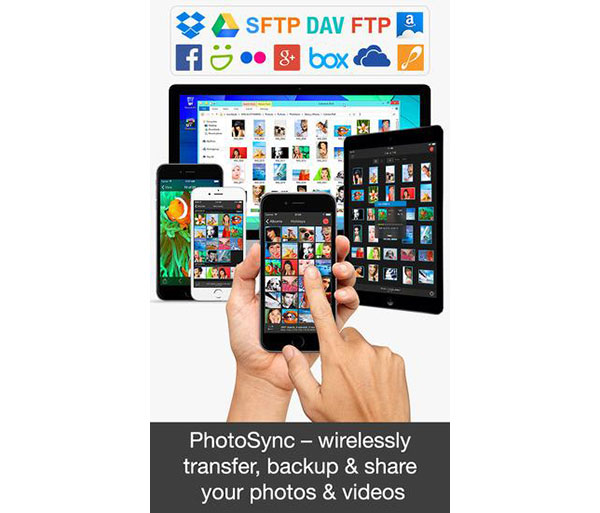
3. Enkel overførsel
Enkel overførsel er en anden mulighed for at sende videoer på iPhone til andre enheder. Dens grundlæggende funktioner omfatter:
- 1. Send flere videofiler på iPhone med et tryk.
- 2. Støtte til overførsel af HD-videoer i fuld opløsning.
- 3. Fungerer på iOS, Windows, Mac og Linux.
- 4. Tilbyde både gratis version og pro version.
FORDELE
- 1. Grænsefladen er ligetil.
- 2. Dens trådløs overførsel funktion er nem at bruge.
ULEMPER
- 1. Den gratis version har nogle begrænsninger.
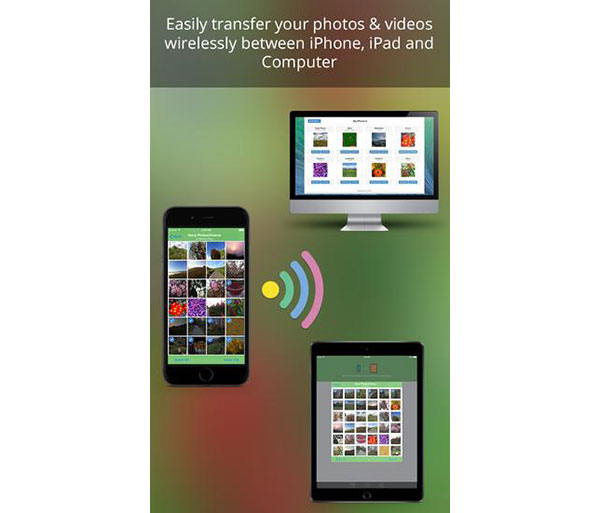
Konklusion
Baseret på introduktionerne ovenfor kan du forstå hvordan du sender videoer på iPhone. Der er mindst fem måder at overføre videoer på iPhone til andre enheder, som en anden iPhone, Windows-pc eller Mac-computere. Zapya er en trådløs videooverførsel-app, som kan flytte videoer fra din iPhone til iOS, Android, Windows eller Mac OS X. Selvfølgelig er trådløse videooverførsler begrænset af Wi-Fi-netværket. Hvis du leder efter den hurtigste videooverførsel, bør du prøve Tipard iPhone Transfer Ultimate. Det bruger ledningsforbindelse til at sende videoer på iPhone til en anden enhed, så det fungerer uden internet.
Nemeste måde at sende videoer på iPhone til andre enheder







